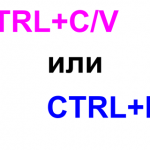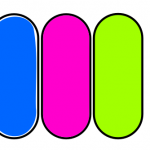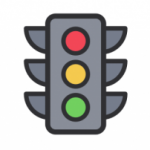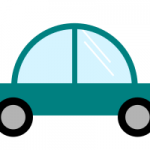Как нарисовать пингвина
В этом уроке вы узнаете, как нарисовать пингвина с помощью inkscape. Рисунок будет выполнен в двух цветах- черном и белом.
Как нарисовать пингвина с помощью inkscape
В настройки документа никаких изменений вносить не надо.
Рисуем тело пингвина
Начнем. С помощью инструмента прямоугольники R нарисуйте вытянутый по вертикали прямоугольник. Затем придайте ему скругление углов с помощью круглого маркера.
Далее выделите три нижних узла и, удерживая shift, потяните мышкой за маркеры изменения толщины по бокам области выделенных узлов. Тем самым мы сделали нижнюю часть более широкой. Это контур тела пингвина. Цвет черный, обводки нет.
Теперь нарисуем лапы. Для этого воспользуемся разностью контуров. Нарисуйте сначала прямоугольник со скругленными углами. Поверх него нарисуйте еще один прямоугольник, далее выделите обе фигуры и примените к ним разность контуров нажав ctrl-.
Этот контур разместите под контуром тела пингвина и выровняйте.
Белую часть тела пингвина рисуем из уже созданного контура. Продублируйте контур тела пингвина ctrl +D и уменьшите его. Цвет заливки замените на белый.
С помощью пары эллипсов Е нарисуйте крылья пингвина и разместите их по бокам тела. Можно выделить и сгруппировать все контуры ctrl+G.
Рисуем глаза и клюв пингвина
Клюв можно получить из круга. Удерживая ctrl, нарисуйте круг черного цвета. В поле начало укажите 220, а в поле конец настроек фигуры укажите 320.
Если необходимо вытянуть клюв, то оконтурите объект, а затем потяните узел вниз.
Разместите клюв на мордочке пингвина. Из пары кругов черного и белого цвета нарисуйте глаза.
Завершаем работу. Нарисуйте еще один прямоугольник со скругленными углами. Пока он черного цвета.
Переносим его на рисунок пингвина и меняем цвет на белый, подбираем угол наклона. Затем дублируем и отражаем по вертикали. Выравниваем.
Вот и все. Как видите, нарисовать пингвина совсем несложно.